电脑长时间待机后黑屏无法唤醒是一种常见的问题,这可能是由于电脑的睡眠模式出现了错误,或者是系统的配置有问题。这种问题可能会造成很多不便,比如无法使用计算机、不能正常的工作、担心数据丢失等。
这篇文章将为大家提供一些实用的方案来解决这个问题。
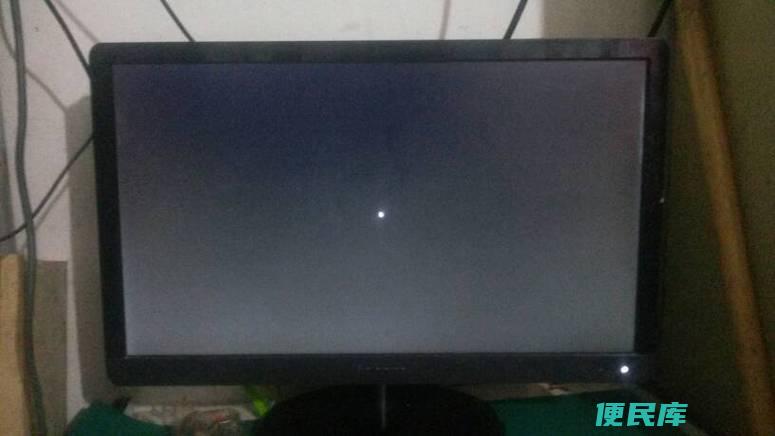
按下电脑上面的电源键5秒钟,可以让电脑关机。关机后拔掉电源线和电池,并按下电脑电源键10秒,让电器元件全部释放掉。重新插上电源线和电池,按下电脑电源键,等待电脑启动即可。
有时候,即使你长时间待机后黑屏无法唤醒电脑,但在重启之后,问题就突然消失了。
在 Windows 10 系统中,快速启动功能可以大幅缩短电脑的启动时间。但是,它也可能会影响电脑的睡眠模式。对于用户来说,如果快速启动功能打开,电脑在睡眠模式下时并不会完全关闭。
换句话说,电脑的硬件设备会保持一种中断状态,这种情况下,电脑睡眠状态会更加快速,但同时也可能会引起一些问题。因此,禁用快速启动功能也是一个解决这类问题的方法。
你需要按下如下所示的路径:开始菜单>设置>系统>电源和睡眠>额外的电源设置>更改当前不可用的设置然后取消”快速启动”功能。这样可以使电脑在真正进入睡眠之后,完全关闭电脑,更不易出现类似的问题。
有时候,设备驱动程序也可能是黑屏无法唤醒的原因之一。如果您遇到这样的问题,您可以检查您电脑的设备驱动程序。您可以到硬件制造商的官方网站上下载并安装适当的驱动程序。如果您没有经验,建议您不要在设备管理器中随意删除驱动程序。
您可以选择下载并使用驱动管理器来帮助您管理驱动程序。鉴于当前驱动程序互相影响的情况,建议用户音频、显卡驱动升级时小心谨慎。
如果您的电脑经常长时间待机后黑屏无法唤醒的问题,那么您可能需要考虑升级您的系统版本。因为每个系统版本都有它自己的独特问题,较早的版本可能会在某些情况下引起不稳定问题,因此,升级到最新的版本是比较明智的选择。
而在升级前一定要做好数据备份和系统备份,以免造成数据丢失。
长时间待机后黑屏无法唤醒是一个很常见的问题,然而,解决这个问题并不是一件容易的事情。本文提供了四种实用的方法,建议用户按照上述方法逐一尝试,以找到自己的问题所在,比较好地解决这一问题。
标签: 黑屏、 待机、 电脑、 唤醒、 方法、 无法、 解决、 时间、本文地址: https://www.bminku.com/bmxx/6e656a01e0fdecb8089f.html
上一篇:电脑待机后黑屏无法唤醒处理方法电脑待机后...